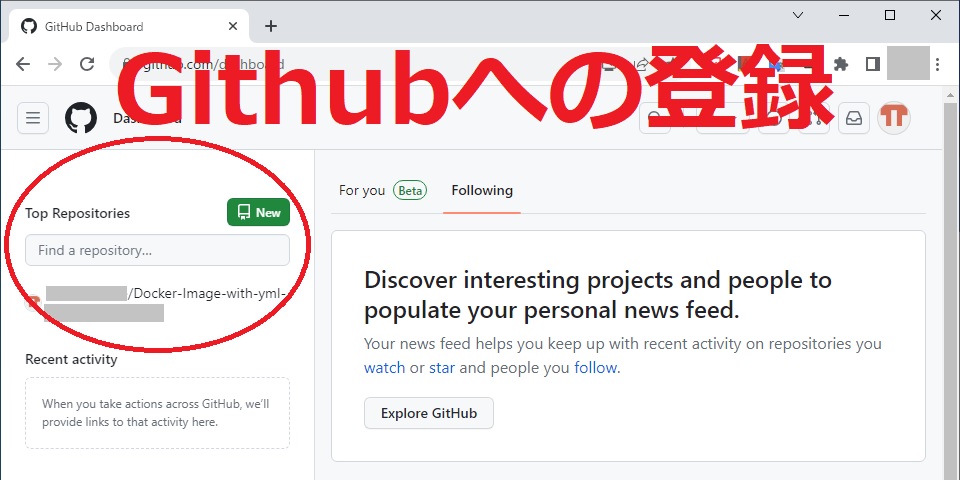GitHubにリソースを登録するには、Gitを使ってリポジトリを作成し、GitHubにプッシュする必要があります。以下はWindows 10のコマンドプロンプトでこのタスクを実行する手順です。
※GitHubの概要については、別記事「[基礎知識]Git for Windows」を参照願います。
1.Gitのインストール
まだインストールしていない場合は、公式サイトからGitをインストールしてください。
※GitHubのインストールについては、
別記事「[ガイドツアー]Git for Windows 64bit (v2.41.0)」を参照願います。
2.登録
(1)GitHubアカウントの作成
まだアカウントを持っていない場合は、GitHub.comでアカウントを作成してください。
(2)リポジトリの作成
上記でログインしたGithubダッシュボードで登録先のリポジトリを作成します。
①GitHubにログインします。
②右上の”+” アイコンをクリックし、「New repository」を選択します。
③リポジトリの名前、説明、その他の設定を指定し、「Create repository」をクリックします。
(3)登録
①リソース格納フォルダに移動
コマンドプロンプト(または「MINGW64」等のGit標準エディタ)を開き、プロジェクトのルートディレクトリ(上記の構造のトップ)に移動します。

②新しいGitリポジトリの初期化
> git init

③ファイルをステージングエリアに追加
> git add .

④グローバルレベルで名前とメールアドレスを設定
> git config –global user.email “you@example.com”
> git config –global user.name “Your Name”

⑤コミットを作成
> git commit -m “Initial commit”

※git commit -m "Initial commit" は、Gitの操作の中で非常に基本的なものであり、以下の2つの主要な部分に分かれます。
(a) git commit: これはGitコマンドの一部で、ステージングエリアに追加された変更を新しい「コミット」として保存する操作を行います。コミットは、Gitリポジトリの履歴の一部として保存される変更のセットを指します。それはある特定の時間点でのプロジェクトのスナップショットのようなものです。コミットによって、過去の任意のコミットに戻ることができ、変更履歴や変更を行った人を追跡することができます。
(b) -m "Initial commit": この部分はコミットメッセージを指定するためのものです。-m フラグは「メッセージ」という意味で、その後に続く文字列(この場合は "Initial commit")はそのコミットの説明として使用されます。
"Initial commit" は、多くの開発者がリポジトリを初めてコミットするときに使用する慣習的なメッセージです。これは、リポジトリの最初のコミット、つまりプロジェクトの開始点を示すものとして使われます。しかし、このメッセージは任意のものに変更することができ、リポジトリの初期の状態や目的を表す簡潔で明確なメッセージを選択することが一般的に推奨されます。
⑥リモートリポジトリのURLをコマンドプロンプトに追加
(a)最初のアップロードの場合:
> git remote add origin [GitHubリポジトリのURL]
※[GitHubリポジトリのURL]は、新しく作成したGitHubリポジトリのURLに置き換えます。
※[GitHubリポジトリのURL]を取得する方法については、
別記事「[基礎知識]GitHubのリポジトリURLを取得する方法」を参照願います。
(b)2回目以降のアップロードの場合:
※エラー(error: remote origin already exists.)と表示された場合は2回目以降のアップロードとみなされているので、次のコマンドを実行します。
> git remote set-url origin [アップロード先のGitアドレス]
⑦GitHubにプッシュ
> git branch -M main
> git push -u origin main

※もし以下の様なエラーが表示される場合があります。

この場合の対処法は別記事([基礎知識]GitHubのリポジトリの変更をローカルにマージ(またはリベース)してから、再度プッシュする手順)を参照願います。
※ここのmainは、古いGitのバージョン(Git2.28以前)だと、masterである場合があります。
確認方法は、git branch を実行すれば表示されます。

これで、ローカルのファイルとフォルダ構成がGitHubリポジトリにプッシュされました。GitHubのリポジトリページを開き、ファイルとフォルダ構成が正しくアップロードされたことを確認してください。